
先月Appleから発表されたiPad Pro用の「Magic Keyboard」を購入しましたのでレビューしていきます。
外観
外観をチェックしていきます。裏面にはAppleロゴがあり、Magic Keyboardを開いて使うと、いい感じにロゴが向きます。

カメラ部分は新たに搭載されたLiDAR用に大きくくり抜いてあり、前モデルでも問題なく利用できます。

キーボード
開くと今回のメイン、Magic Keyboardが現れます。キー配列はMacでよく見慣れた配列ですね。Macを利用している人なら違和感なく利用できると思います。

キーピッチはおそらくMacBook Proシリーズと同等でしょうか。こちらも違和感なく利用できるポイントですね。そして1mmという浅いキーストロークのシザー式キーボードはとても軽快にタイピングできて良いです。

キーボードにはバックライトが搭載されているので、暗いところでも作業が出来ます。
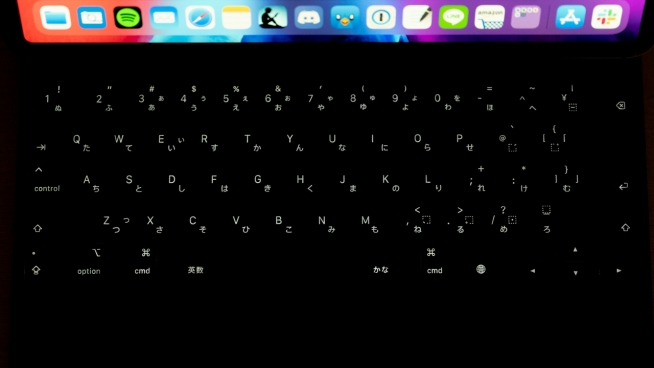
ヒンジ
ヒンジは2段式になっており、1段目は金属製でしっかり固定してくれます。しかし最も大きく開いたときで80度くらいの角度まで。ここは高さを調節するイメージです。

左側にはUSB Type-Cコネクタが搭載されています。これはデータ転送はできず、充電のみの利用。iPad Pro本体に外部ストレージや機器を接続しつつ、Magic Keyboard側から充電する、というシーンにぴったり。ちなみに通常時に充電するならキーボードより本体に直接充電する方がスピードは速いとのこと。

サポートではiPad ProとMagic Keyboardをケーブルで繋がないよう注意喚起が行われていますので、しないよう注意したいところ。
2段目が大きく曲がり、iPad Proの角度はこの2段目で調節するといったところです。しかし、この2段目も筆者の想像よりは曲がらず、可動域はこのくらい。めちゃくちゃ狭いです。

開くときの一連の流れはSmartKeyboardよりは少し重ため。しかし、開くと今までにはないしっかりした安定感があります。膝の上でも作業できるくらい安定しています。すごい……。
トラックパッド
トラックパッドはMacBookシリーズに慣れている人ならやや窮屈に感じるかも知れませんが、使ってみると、iPadのトラックパッドならこの大きさで十分だなと感じました。

Macのように細かくカーソルを合わせなくても、iPadOS 13.4で最適化されたカーソルはアイコンに近づくと吸い付くように動くので、細かい操作をする必要がありません。基本的な操作はジェスチャーで行えるので、トラックパッドが大きくなくても操作は快適です。
ちなみにトラックパッドは近年のMacに搭載されている感圧式ではなく、きちんと押し込める、物理的にへこむタイプです。
これで完璧!トラックパッドでの操作方法
ホームに戻る場合は3本指で上にスワイプ。
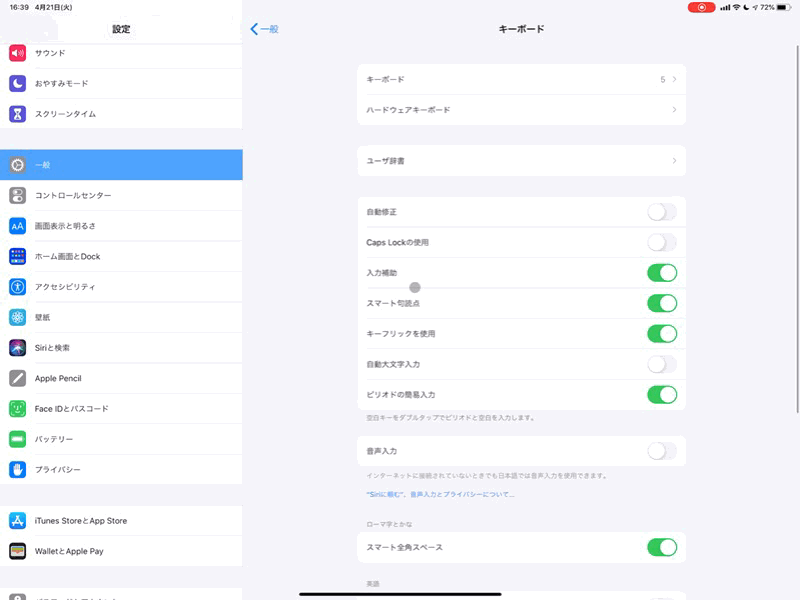
アプリを切り替えるには3本指で左右にスワイプ。

Split Viewを開く場合は右側にカーソルを持っていくと開きます。しまう場合は再度画面右端にカーソルを当てると隠れます。
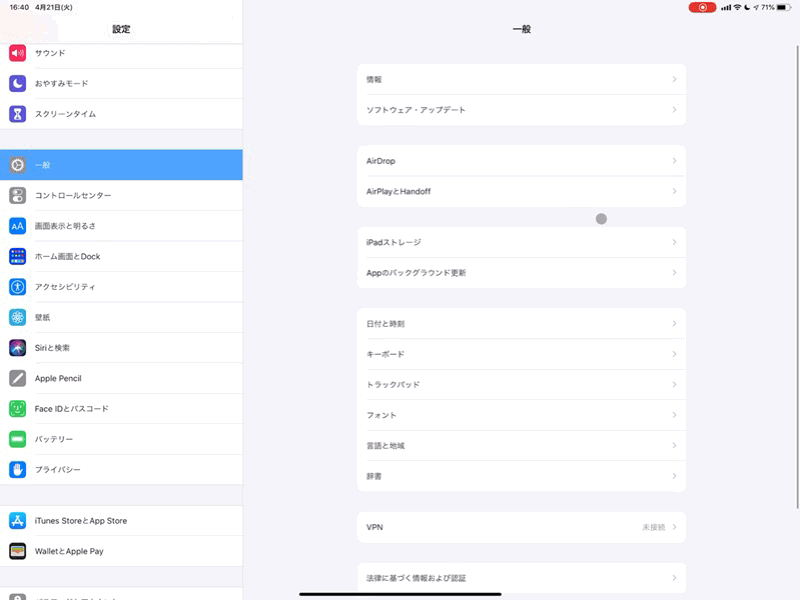
Split Viewのところにカーソルを合わせて3本指で上にスワイプすると、Spilt Viewの一覧を展開できます。もう一回上にスワイプすると一覧を閉じることができます。

更にSplit View上で3本指で左右にスワイプすると、アプリを切り替えることができます。
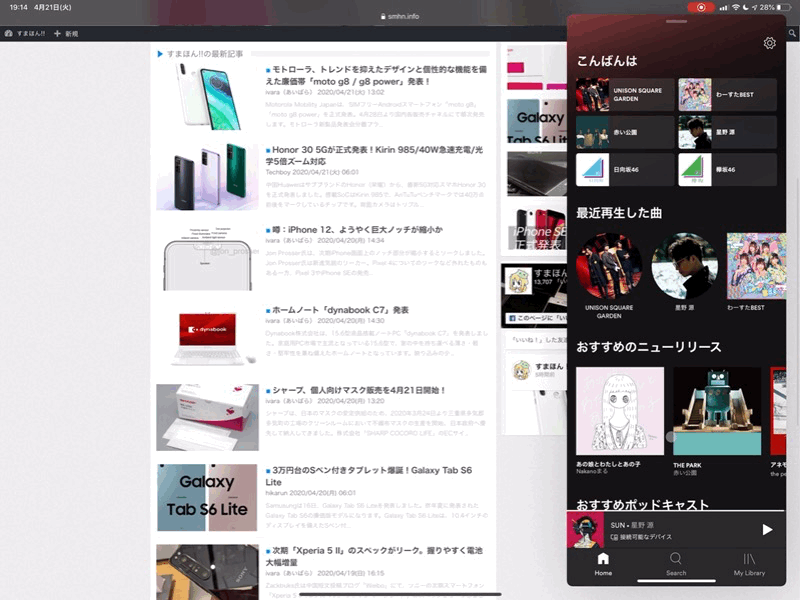
Dockを開く場合は勢いよくカーソルを画面下に持っていくか、ゆっくり画面下へカーソルを動かし続けるか、です。ちなみにそのままカーソルを下へ動かし続けるとホームに戻り、更に続けるとAppスイッチャーが立ち上がります。

画面上部でカーソルを持っていくと通知センターが開きます。画面右上のバッテリーや電波状況のステータスばーにカーソルを持っていくと、コントロールセンターが開きます。

ちなみにこれらのジェスチャーを使うには予め、設定→ホーム画面とDock→マルチタスクにあるジェスチャーをオンにしていなければ利用できないので要注意。
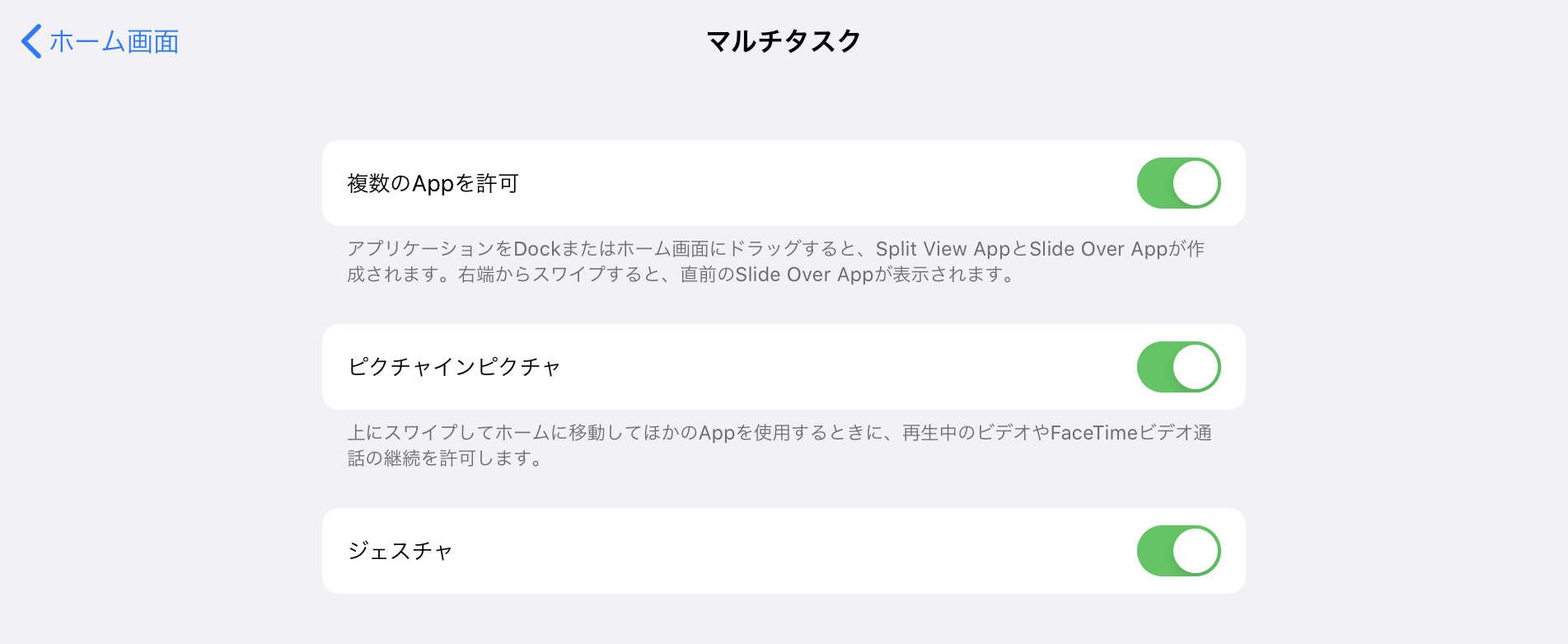
良いところ
Magic Keyboardを1日使ってみましたが、以前のSmart Keyboardと比べてしっかりとしたキーなので入力がものすごく快適です。布のような質感ではなく、しっかりパチパチと文字をタイプしていると感じます。
またどんな体勢でタイプしていてもiPadが不安定だなと感じることがないので、座った状態での文字入力、ソファで寛ぎながらのタイプも快適でした。これは在宅作業がめちゃくちゃ捗りますね……。ちなみにこの記事もソファでゴロゴロしながら書いてたのですが、あっという間に1000文字超えてます。快適さは桁違いです。
トラックパッドも想像の数倍快適でした。iPadにマウスが対応して何が変わるのか?むしろ不便なんじゃないか?と思っていましたがそれは誤りでした。iPadOS 13.4でしっかり最適化され、カーソルは近づけるとアイコンに合わせて変わるので、しっかり目的のものを選択することができます。
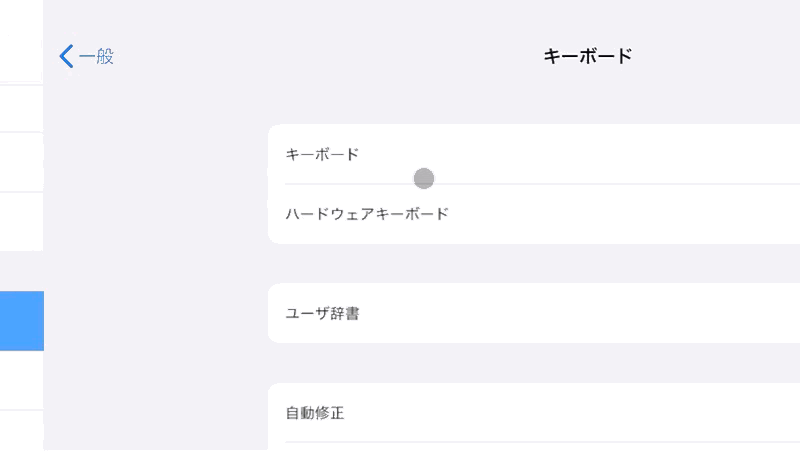
外付けのキーボードを利用するのも良いですが、カバンにしまう度にキーボードの電源を落として、鞄にしまって……しかも長さもバラバラで……と不便ですが、Magic Keyboardなら一体型なので閉じてサッと次に進めるので機動性は圧倒的に上です。
悪いところ
裏返せない、重たい、高い。購入当初はSmart Folioを使って、iPadをたたせたり、寝かせて軽く角度をつけて音ゲーなどしていましたが、Magic Keyboardではたたせることしかできないので、どうしてもできることが限られています。また、イラストを描くにも立たせた状態では書きづらいと思うので、一部の用途に限ると向いてないと思います。
そして重たいです。筆者は重量をそれほど気にしませんが、12.9インチの場合、本体とMagic Keyboardの重量合計が1.3kgにもなるので、MacBook Pro 13インチの重量に匹敵する重さになります。これならMacBook Proを持ち運ぶというユーザも一定数いるのではないでしょうか。
極めつけは価格です。12.9インチの場合は税抜で3万7800円とキーボードだけで第7世代iPadが購入できてしまいます。iPad Pro本体とMagic Keyboardの価格を合わせるとMacBook Airも購入できる価格帯になってしまいます。筆者の場合はメインにMacBook Proがあり、移動するときのノートパソコンやコンテンツ消費、ドローンの操縦用途などiPad Proが向いているというシチュエーションが多いのでiPad Proを選択しました。
果たしてMagic Keyboardが本当に必要なのか、しっかりと日常での利用シーンを考えることをオススメします。
総評

キーボードにしては高価だが、納得できる完成度。そしてこれに変わるものはない。
キーボードで税込4万ちょいってHHKBの最上位モデルが購入できるほどですが、Magic Keyboardを購入してよかったと思います。なぜならトラックパッド、普段使い慣れたMacと同じキー配列。違和感なくiPadでも作業ができます。
HHKBやThinkpad Keyboardなど外付けワイヤレスキーボードなら毎回接続して……鞄に別々に収納して……と手間がかかります。しかしMagic Keyboardなら開いたらすぐ使えて、閉じたらケースになっているのでそのまま収納できます。最高の一体感があります。ここに高いお金を使うのは悪くないかなと思いました。
Magic Keyboardは現在では品薄でオンラインストアでは約1ヶ月待ち、Amazonでは来月末発売予定のままとなっています。
Apple Magic Keyboard (11インチiPad Pro – 第1世代と第2世代) – 日本語(JIS)
Apple Magic Keyboard (12.9インチiPad Pro – 第3世代と第4世代) – 日本語(JIS)
なおこの記事はiPad ProとMagic Keyboardを使用して作成しました。Macと変わらない操作感で作れるので何一つ不便しませんでした。本当にオススメです。
























